Självstudie: Använda Azure API Management-tillägget för Visual Studio Code för att importera och hantera API:er
GÄLLER FÖR: Förbrukning | Utvecklare | Grundläggande | Standard | Premie
I den här självstudien får du lära dig hur du använder API Management-tillägget för Visual Studio Code för vanliga åtgärder i API Management. Använd den välbekanta Visual Studio Code-miljön för att importera, uppdatera, testa och hantera API:er.
Kommentar
För närvarande är den här funktionen inte tillgänglig på arbetsytor.
Du lär dig att:
- Importera ett API till API Management
- Redigera API:et
- Tillämpa API Management-principer
- Testa API:et
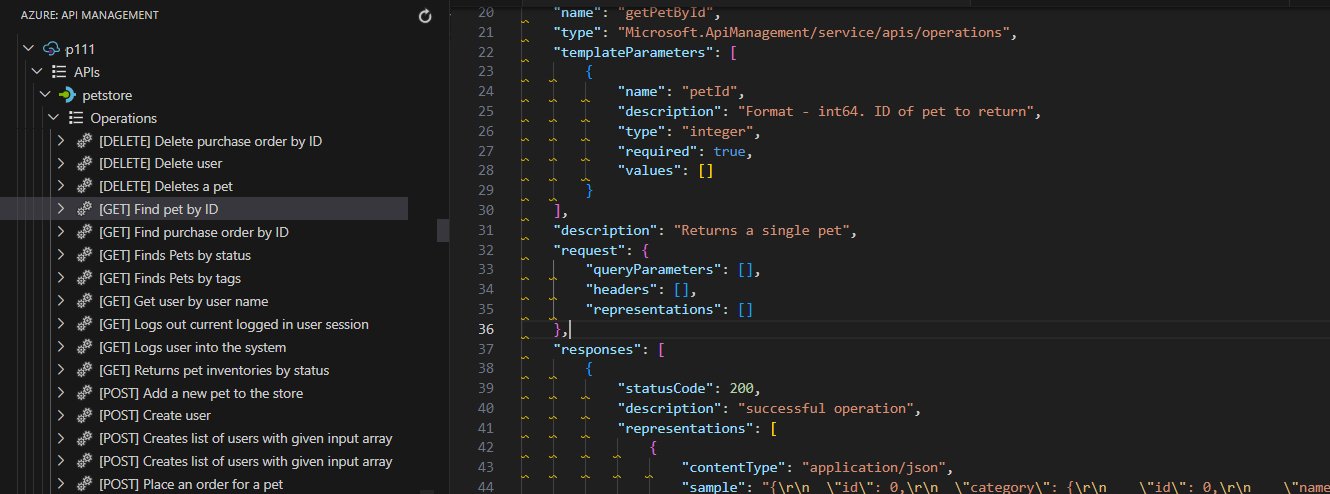
En introduktion till fler API Management-funktioner finns i API Management-självstudierna med hjälp av Azure Portal.
Förutsättningar
- Förstå Terminologi för Azure API Management.
- Kontrollera att du har installerat Visual Studio Code och det senaste Azure API Management-tillägget för Visual Studio Code.
- Skapa en API Management-instans.
Importera ett API
I följande exempel importeras en OpenAPI-specifikation i JSON-format till API Management. I det här exemplet importerar du api:et öppen källkod Petstore.
- I Visual Studio Code väljer du Azure-ikonen i aktivitetsfältet.
- I fönstret Utforskaren expanderar du den API Management-instans som du skapade.
- Högerklicka på API:er och välj Importera från OpenAPI Link.
- När du uppmanas till det anger du följande värden:
En OpenAPI-länk för innehåll i JSON-format. I det här exemplet:
https://petstore.swagger.io/v2/swagger.json.Den här filen anger den serverdelstjänst som implementerar exempel-API:et och de åtgärder som stöds.
Ett API-namn, till exempel djurarkiv, som är unikt i API Management-instansen. Det här namnet får bara innehålla bokstäver, siffror och bindestreck. De första och sista tecknen måste vara alfanumeriska. Det här namnet används i sökvägen för att anropa API:et.
När API:et har importerats visas det i explorer-fönstret och tillgängliga API-åtgärder visas under noden Åtgärder .
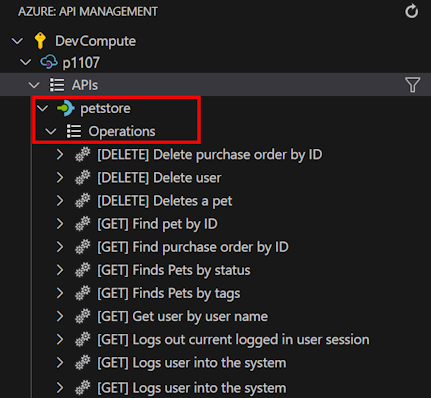
Redigera API:et
Du kan redigera API:et i Visual Studio Code. Du kan till exempel redigera Resource Manager JSON-beskrivningen av API:et i redigeringsfönstret för att ta bort http-protokollet som används för att komma åt API:et, som är markerat i följande kodfragment:
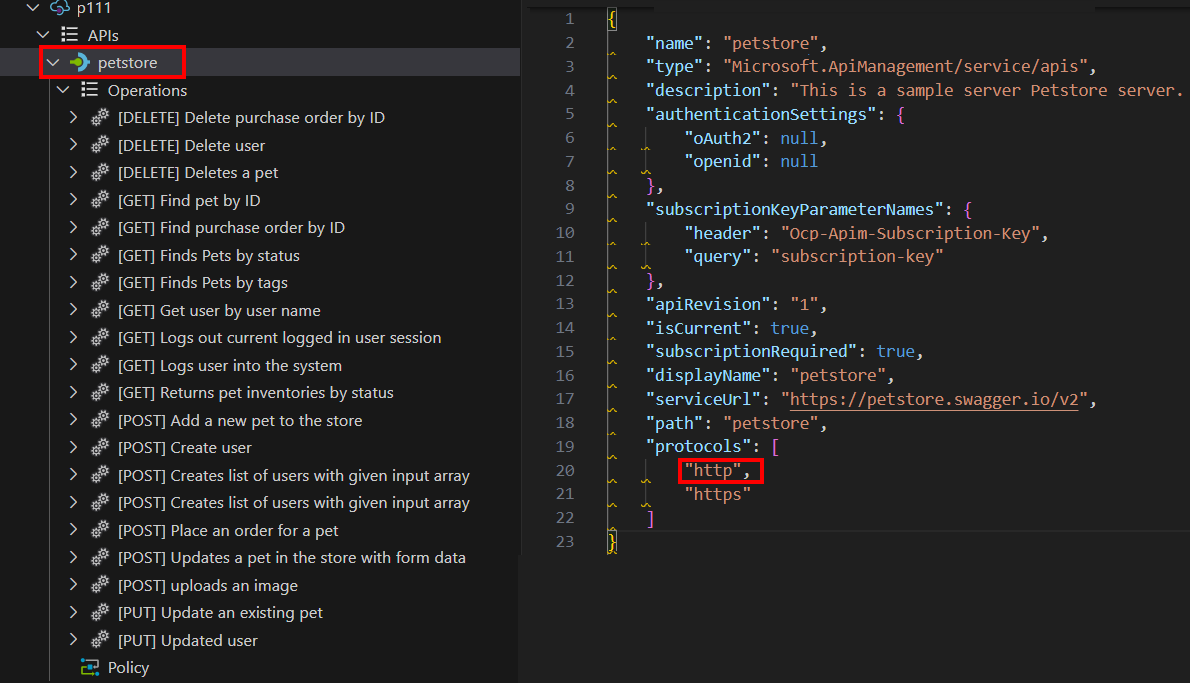
Om du vill redigera OpenAPI-formatet högerklickar du på API-namnet i utforskarfönstret och väljer Redigera OpenAPI. Gör dina ändringar och välj sedan Spara fil>.
Tillämpa principer på API:et
API Management tillhandahåller principer som du kan konfigurera för dina API:er. Principer är en samling instruktioner. Dessa instruktioner körs sekventiellt på begäran eller svar för ett API. Principer kan vara globala, som gäller för alla API:er i din API Management-instans, eller specifika för en produkt, ett API eller en API-åtgärd.
Det här avsnittet visar hur du tillämpar vanliga principer för inkommande och utgående trafik på ditt API.
I fönstret Utforskaren väljer du Princip under det API för djurarkiv som du har importerat. Principfilen öppnas i redigeringsfönstret. Den här filen konfigurerar principer för alla åtgärder i API:et.
Uppdatera filen med följande innehåll:
<policies> <inbound> <rate-limit calls="3" renewal-period="15" /> <base /> </inbound> <outbound> <set-header name="Custom" exists-action="override"> <value>"My custom value"</value> </set-header> <base /> </outbound> <on-error> <base /> </on-error> </policies>- Principen
rate-limiti avsnittetinboundbegränsar antalet anrop till API:et till 3 var 15:e sekund. - Principen
set-headeri avsnittetoutboundlägger till ett anpassat svarshuvud i demonstrationssyfte.
- Principen
Spara filen. Om du uppmanas att göra det väljer du Ladda upp för att ladda upp filen till molnet.
Testa API:et
Om du vill testa API:et hämtar du en prenumerationsnyckel och skickar sedan en begäran till API Management-gatewayen.
Hämta prenumerationsnyckeln
Du behöver en prenumerationsnyckel för din API Management-instans för att testa det importerade API:et och de principer som tillämpas.
Högerklicka på namnet på din API Management-instans i fönstret Utforskaren.
Välj Kopiera prenumerationsnyckel. Den här nyckeln är för den inbyggda all åtkomstprenumeration som skapas när du skapar en API Management-instans.
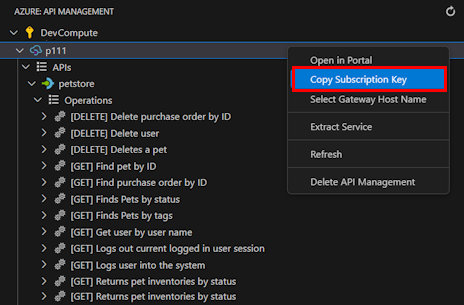
Varning
Prenumerationen med all åtkomst ger åtkomst till varje API i den här API Management-instansen och bör endast användas av behöriga användare. Använd den aldrig för rutinmässig API-åtkomst eller bädda in nyckeln för all åtkomst i klientappar.
Testa en API-åtgärd
- I fönstret Utforskaren expanderar du noden Åtgärder under det API för djurarkiv som du har importerat.
- Välj en åtgärd som [GET] Sök efter husdjur efter ID och högerklicka sedan på åtgärden och välj Teståtgärd.
- I redigeringsfönstret ersätter du
5parameternpetIdi begärande-URL:en. - I redigeringsfönstret bredvid Ocp-Apim-Subscription-Key klistrar du in den prenumerationsnyckel som du kopierade.
- Välj Skicka begäran.

När begäran lyckas svarar serverdelen med 200 OK och vissa data.
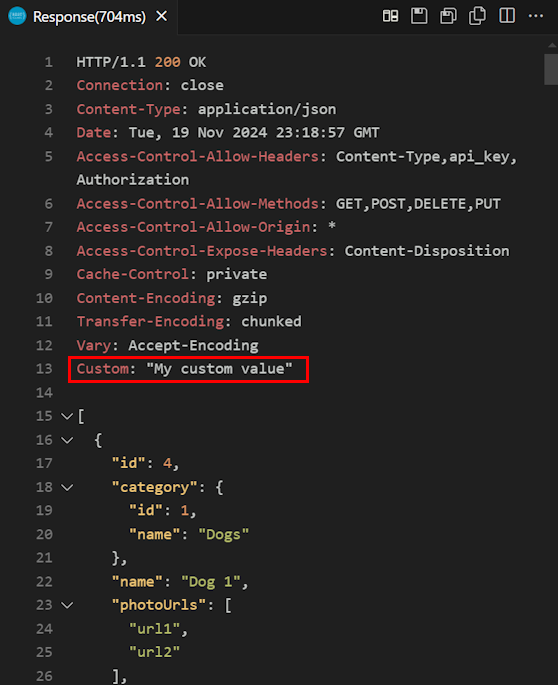
Observera följande detaljer i svaret:
- Rubriken
Customläggs till i svaret.
Testa nu principen för hastighetsbegränsning. Välj Skicka begäran flera gånger i rad. När du har skickat för många begäranden under den konfigurerade perioden får du svaret 429 Too Many Requests .
Bearbetning av spårningsbegäran
Du kan också få detaljerad information om spårning av begäranden som hjälper dig att felsöka API:et.
Anvisningar för att aktivera spårning för ett API finns i Aktivera spårning för ett API. För att begränsa oavsiktligt avslöjande av känslig information tillåts spårning som standard endast i 1 timme.
Rensa resurser
När den inte längre behövs tar du bort API Management-instansen genom att högerklicka och välja Öppna i portalen för att ta bort API Management-tjänsten och dess resursgrupp.
Alternativt kan du välja Ta bort API Management för att bara ta bort API Management-instansen (den här åtgärden tar inte bort resursgruppen).
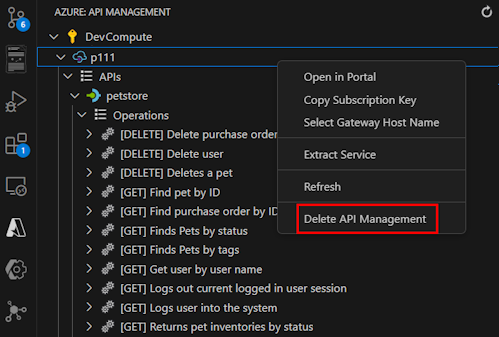
Relaterat innehåll
I den här självstudien introducerades flera funktioner i API Management-tillägget för Visual Studio Code. Du kan använda dessa funktioner för att importera och hantera API:er. Du har lärt dig att:
- Importera ett API till API Management
- Redigera API:et
- Tillämpa API Management-principer
- Testa API:et
API Management-tillägget innehåller fler funktioner för att arbeta med dina API:er. Du kan till exempel felsöka principer (tillgängliga på tjänstnivån Utvecklare) eller skapa och hantera namngivna värden.